
步骤
1、首先点击“开始”——“Microsoft word",打开一篇空白的word文档,输入你要排版的文字,在这里我输入六年级语文上册一的篇课文《秋天的怀念》,点击“保存”,将这篇文档保存命名为“秋天的怀念”,以免文件丢失。

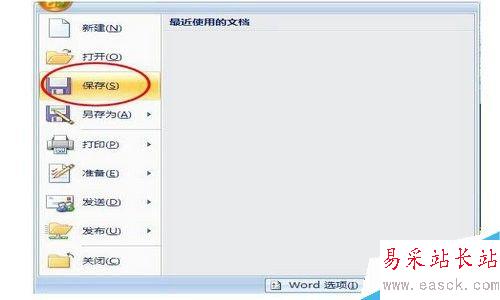
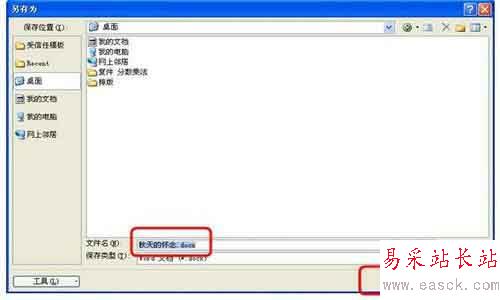
2、按快捷键“ctrl+A",将所有文字全部选中,点击“开始”菜单,将所有文字字体设置为宋体,四号,加粗。在空白处单击取消全部选中,单独选中标题(秋天的怀念),将其字体设置为黑体,字号设置为二号,点击“居中”,将标题居中。

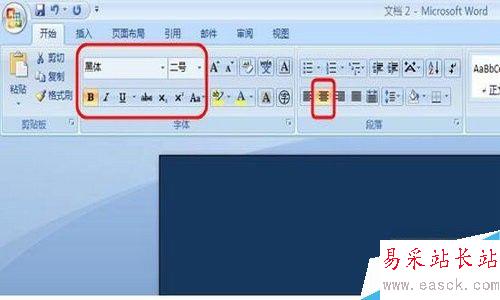
3、将光标定在“秋天的怀念”这几个字的最后,按键盘上的“Enter"键,使光标进入下一行,点击上方的“页面布局”,点击“更多分栏”,进入分栏设置对话框。

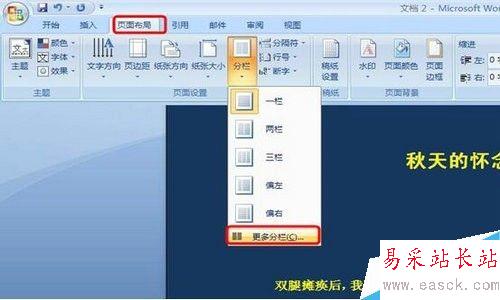
4、选择栏数,即你准备将整篇文档分为几栏,在这里我选择分为两栏,点击“确 定”,整篇文档就被分成了两栏。效果如下图:


5、分为两栏后,我们发现文章的标题不是在整篇文档上方居中显示,而是在左边这一栏的上方居中显示。如果你想让标题在整篇文档上方居中显示,我们按击“Ctrl+Z"撤消一步,重新点击分栏,照样选择分为两栏,但要记得将分栏对话框下方的“应用于”这个地方选择成“插入点之后”,这样,标题就在整篇文档上方居中显示了,正文则被分成了两栏。
新闻热点
疑难解答